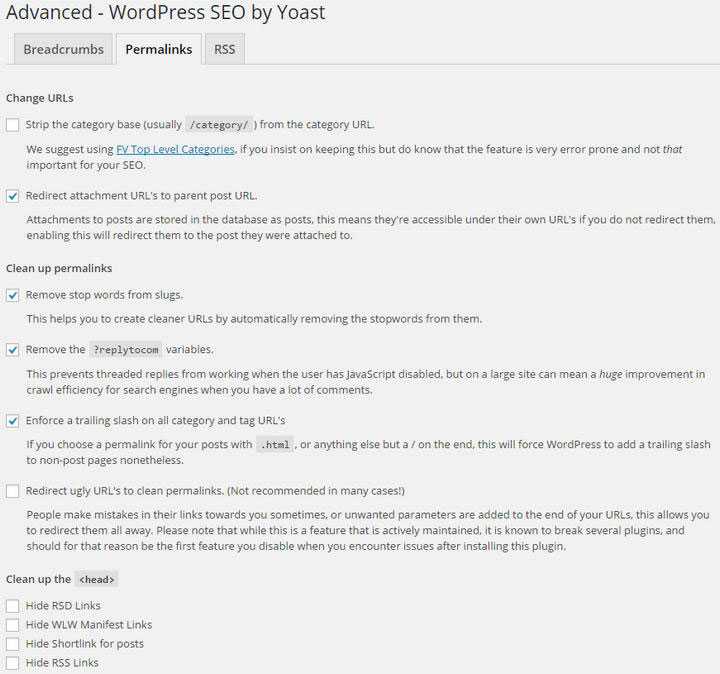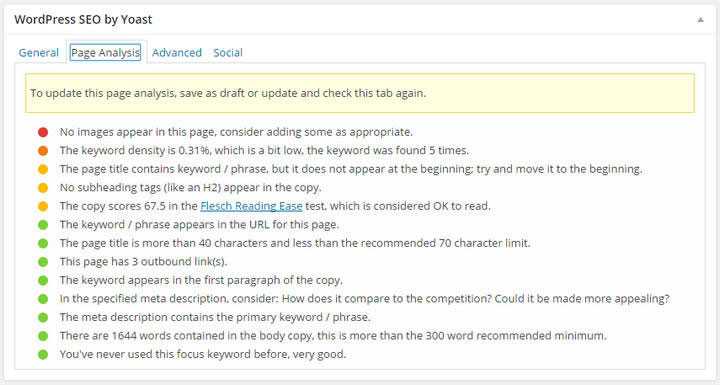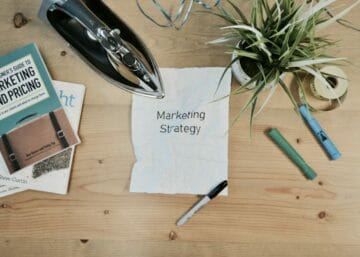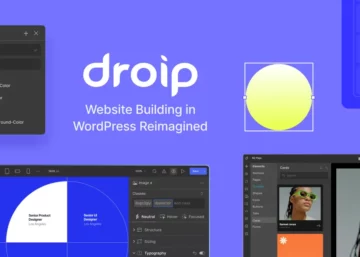À la suite des récents changements de politique de Google, l’importance de SEO Off-site diminue progressivement. Des choses comme la qualité du contenu, l’expérience utilisateur, la convivialité pour les appareils mobiles, etc. sont devenues des facteurs importants dans l’obtention de meilleurs positions dans les moteurs de recherche.
Cependant, cela ne signifie pas que vous ne devriez pas suivre l’une des méthodes traditionnelles de référencement. Au contraire, vous devriez essayer de garder un équilibre entre le référencement traditionnel et les tâches centrées sur l’utilisateur. Assurez-vous simplement que vous ne passez pas trop de temps à penser au référencement.
Dans WordPress, la plupart des opérations SEO traditionnelles peuvent être effectuées en utilisant des plugins SEO tiers. Bien qu’il existe de nombreux plugins SEO gratuits, tous ne sont pas nécessairement dignes de votre temps ou de votre attention. Vous devez trouver un plugin SEO fiable avec une expérience réussie.
WordPress SEO par Yoast est ce genre de plugin. Avec plus d’un million d’installations actives et une évaluation impressionnante, vous pouvez compter sur cet excellent plugin gratuit pour vos tâches liées au référencement.
Dans cet article, je vais vous montrer comment configurer ce plugin SEO pour votre site WordPress.
Tout d’abord, téléchargez et installez WordPress SEO par Yoast sur votre site WordPress. Une fois que vous aurez activé le plugin, il créera un nouvel élément de menu intitulé «SEO» dans le tableau de bord de votre site Web.
Configuration du plugin Yoast SEO
Cliquez sur l’élément de menu SEO pour aller à la page des paramètres du plugin. La page est divisée en plusieurs onglets. Passons les un par un.
 Général
Général
«Général», le premier onglet de la page comprend une case à cocher de suivi, un bouton d’introduction et un autre bouton pour réinitialiser les paramètres. Ces options sont assez explicites. Si vous souhaitez envoyer des données d’utilisation anonymes, cliquez sur la case à cocher de suivi.
Votre information
Dans l’onglet « Vos informations », vous trouverez des champs distincts pour personnaliser les informations de votre site Web. Si vous ne fournissez aucun nom de site ici, le plugin utilisera automatiquement les valeurs par défaut fournies dans la page Paramètres -> Général.
Ci-dessous, vous pouvez définir si votre site Web est géré par une entreprise ou une personne. Si c’est une entreprise, vous pouvez fournir le nom de l’entreprise et télécharger un logo. Pour une personne, vous pouvez fournir le nom de la personne.
Outils pour les webmasters
Dans cet onglet, vous pouvez ajouter un identifiant de vérification pour différents services webmaster, y compris Google, Bing, Alexa et Yandex. Une fois que vous aurez vérifié, vous serez en mesure de suivre les performances de votre site Web et d’accéder à d’autres données et statistiques pertinentes provenant des moteurs de recherche.
Sécurité
Le dernier onglet de la page n’a qu’une case à cocher. En cochant cette case, vous pouvez vous assurer que les auteurs et les éditeurs ne peuvent pas modifier la redirection, l’index et les autres paramètres des publications. Il est suggéré de garder cette option cochée.
Avec cette case à cocher, vous avez terminé la configuration des options de base pour le plugin. Fouillons plus profondément dans le plugin maintenant.
Mise en place de titres et de métas
Les titres sont un facteur crucial pour le référencement sur la page. Un titre correctement défini sera utile pour les visiteurs aussi. WordPress SEO par Yoast est livré avec toutes les options nécessaires pour personnaliser les titres de votre site Web.
Pour voir les paramètres du titre, allez à SEO -> Titres et métas à partir du tableau de bord de votre site. Comme la page des paramètres généraux, cette page est également divisée en plusieurs onglets. Je vais vous présenter à tous.Commençons par le premier.
 Général
Général
Ici, la première case à cocher pourrait être utilisée pour réécrire des titres de poste avec force. À moins que vous ne sachiez ce que vous faites, il est recommandé de laisser cette case décochée.
Ensuite, dans le champ « Séparateur de titres », vous pouvez choisir le séparateur qui doit être placé entre le nom du site et le titre du message.
Homepage
Comme son nom l’indique, cette option vous permet de personnaliser le titre de la page d’accueil . WordPress SEO par Yoast utilise un système de template intuitif pour les titres. Contrairement aux titres statiques, les modèles de titre collectent des informations à partir des variables utilisées dans le modèle.
Pour chaque champ de titre, le plugin fournit un modèle de titre par défaut. Dans la plupart des cas, le modèle fonctionne parfaitement. C’est le cas avec le modèle de titre de la page d’accueil aussi. Je suis sûr que cela fonctionnera correctement pour la plupart d’entre vous.
Types de publication
Comme vous le savez, WordPress a différents types de publications comme les publications, les pages, les médias, les types de publications personnalisées, etc. Vous pouvez définir le titre et la description de tous ces types de publications dans cette section. Pour le champ de titre, conservez le titre uniquement et supprimez les autres variables. Vous pouvez également choisir de masquer la méta-box SEO pour n’importe quel type de message.
Taxonomies
Cet onglet vous permet de définir le titre et la description de diverses taxonomies, y compris les catégories et les balises. Comme les types de publication, vous pouvez également choisir de masquer la méta-box SEO pour n’importe quelle taxonomie.
Archives
Dans l’onglet « Archives », vous pouvez personnaliser le titre et la description sur les pages d’archives auteur et date .Cependant, si votre blog ne contient qu’un seul auteur, vous devez désactiver l’archive de l’auteur en cochant la case appropriée. Les archives de date ressemblent également à la section blog de votre site. Pour éviter la pénalité potentielle en double, désactivez également ce fichier.
Ci-dessous, dans la section « Pages spéciales », vous pouvez définir les titres pour la recherche et 404 pages.
 Autre
Autre
Enfin, dans l’onglet « Autre », vous trouverez quelques options diverses. Ces options ne sont pas très importantes.Cela signifie que vous pouvez les ignorer pour l’instant.
Configuration des options sociales
Etant un plugin SEO très puissant, WordPress SEO by Yoast vous permet également de connecter votre site web avec différentes plateformes de médias sociaux et d’utiliser leurs fonctionnalités avancées. Aller à la page SEO -> Social pour voir les options de paramètres sociaux.
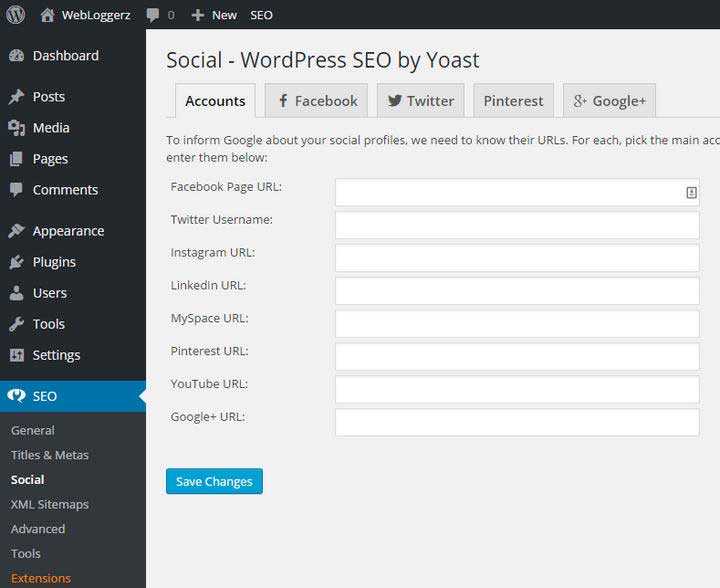 À ce stade, vous devriez être dans l’onglet « Comptes ». Ici, vous trouverez des champs séparés pour fournir vos comptes de médias sociaux. Indiquez l’URL de votre profil principal dans les zones respectives.
À ce stade, vous devriez être dans l’onglet « Comptes ». Ici, vous trouverez des champs séparés pour fournir vos comptes de médias sociaux. Indiquez l’URL de votre profil principal dans les zones respectives.
Dans cet onglet, assurez-vous que la case « Ajouter des métadonnées de graphique ouvert » est cochée. En activant cette option, vous autorisez Yoast SEO à ajouter les métadonnées pertinentes dans votre site. En conséquence, Facebook sera en mesure d’utiliser les informations et les images correctes quand un visiteur partage quelque chose de votre site Web.
Si vous avez une application Facebook pour votre site Web, entrez l’identifiant dans le champ suivant. Cela vous permettra d’accéder aux données de Facebook Insights .
Dans la section « Paramètres de la page d’accueil », vous pouvez définir l’image, le titre et la description à utiliser lorsqu’un visiteur partage votre site Web sur Facebook. Enfin, dans la section « Paramètres par défaut », vous pouvez spécifier une image personnalisée pour les publications qui ne contiennent aucune image.
Ici, vous pouvez autoriser le plugin à ajouter des méta-données de carte Twitter sur votre site. Vous pouvez également choisir le type de carte par défaut. Sélectionnez « Résumé avec une grande image » ici.
Comme Facebook, Pinterest utilise également les métadonnées Open Graph. Par conséquent, vous devez activer Open Graph dans Facebook pour être vérifié par Pinterest. Vous trouverez le code de vérification dans votre profil Pinterest .
Google+
Dans cet onglet, cochez la première case pour ajouter des métadonnées associées à vos publications. Ensuite, si vous avez créé une page Google+ pour votre site Web, indiquez l’URL de la page dans le champ « Page Google Publisher » et ajoutez l’URL du site dans la section « Profil Google+ ».
Sitemaps XML
Les sitemaps sont le moyen le plus simple et le plus simple d’informer les moteurs de recherche de votre contenu.Un sitemap approprié aide les robots des moteurs de recherche à indexer correctement les données du site. Pour afficher les paramètres du sitemap, accédez à SEO -> Sitemaps XML.
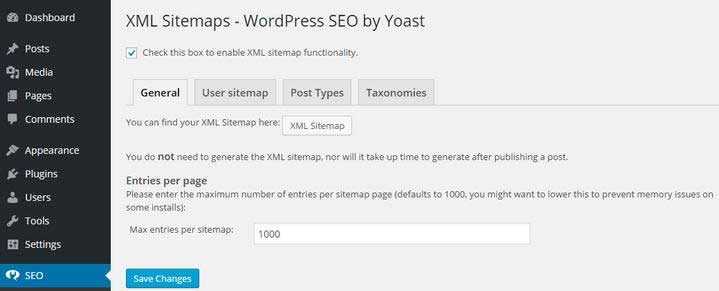 Assurez-vous que la case en haut est cochée. Ensuite, accédez à l’onglet « Plan du site utilisateur ». Là, cochez la case « Disable author / user sitemap ».
Assurez-vous que la case en haut est cochée. Ensuite, accédez à l’onglet « Plan du site utilisateur ». Là, cochez la case « Disable author / user sitemap ».
Dans l’onglet « Types de publication », cochez tout type de publication que vous ne souhaitez pas inclure dans le sitemap. Les médias seront sélectionnés par défaut. Dans l’onglet « Taxonomies », vous pouvez spécifier si vous souhaitez exclure toute taxonomie du sitemap.
Configuration des options avancées
Pour voir les options de paramètres avancés, dirigez-vous vers la page SEO -> Advanced.
Fil d’Ariane
Le premier onglet s’intitule «Breadcrumbs». Un fil d’Ariane montre un chemin complet de la façon dont le visiteur a atterri dans la page actuelle. Activez le fil d’Ariane en cochant la case. Votre fil d’Ariane sera également affiché dans les résultats de recherche.
Permaliens
Dans l’onglet « Permaliens », vous trouverez une poignée d’options. Tout d’abord, dans la section « Modifier l’URL », vous trouverez des options distinctes pour supprimer le mot « catégorie » des pages d’archives de catégorie et pour rediriger les fichiers multimédias vers la publication parente.
Ensuite, dans la section « Nettoyer les permaliens », vous trouverez des options pour supprimer les mots d’arrêt communs de l’URL , appliquer une barre oblique et autoriser les robots des moteurs de recherche à ignorer les commentaires. Sauf si vous êtes confiant, vous devriez laisser les autres options telles qu’elles sont.
RSS
Enfin, dans l’onglet « RSS », vous trouverez des options pour ajouter des backlinks personnalisés dans votre contenu de flux. En faisant cela, vous obtiendrez des backlinks à partir de votre contenu et les moteurs de recherche connaîtront également la source du contenu. Vous pouvez ajouter du texte personnalisé avant ou après l’entrée de flux.
Utiliser les outils
Jusqu’à présent, vous avez fait beaucoup de changements dans les paramètres du plugin. Si vous souhaitez exporter ces paramètres vers un autre site Web qui utilise également le même plugin SEO, vous pouvez le faire en utilisant l’outil ‘Importer et exporter’ disponible dans la page SEO -> Outils.
Pour exporter vos paramètres, ouvrez l’outil et accédez à l’onglet « Exporter ». Cliquez sur le bouton d’exportation et un fichier de paramètres téléchargeable vous sera fourni.
L’outil ‘Bulk Editor’ vous permet de changer les titres et les descriptions de plusieurs articles à la fois. Gardez à l’esprit que cela pourrait imposer une pénalité de contenu en double sur votre site.
En utilisant l’outil ‘Éditeur de fichiers’, vous pouvez modifier les fichiers Robots.txt et .htaccess pour votre site Web.
Configuration du référencement pour les messages
Si vous allez à l’éditeur de publication, vous trouverez une nouvelle boîte de méta intitulée «WordPress SEO by Yoast» juste après la boîte de contenu. Dans la boîte de méta, vous trouverez des options séparées pour fournir le titre de SEO, la description de méta et le mot-clé de foyer.
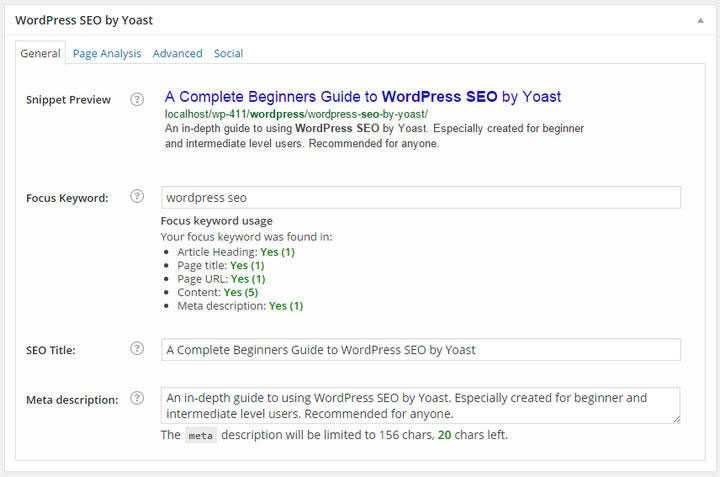 Si vous ne fournissez pas le titre et la description, le plugin utilisera le titre du poste et le premier paragraphe du titre et de la description respectivement. Bien que cela puisse convenir pour les titres, ce n’est pas le cas pour les descriptions. Pour chaque publication, vous devez écrire une description SEO attrayante et concise.
Si vous ne fournissez pas le titre et la description, le plugin utilisera le titre du poste et le premier paragraphe du titre et de la description respectivement. Bien que cela puisse convenir pour les titres, ce n’est pas le cas pour les descriptions. Pour chaque publication, vous devez écrire une description SEO attrayante et concise.
Après avoir enregistré le brouillon ou publié le post, consultez également l’onglet « Analyse de page ». Vous trouverez ici des informations et des instructions spécifiques concernant votre article ou votre page.
C’était une lecture assez longue. Cependant, si vous étiez avec moi tout au long de la poste, vous avez une idée claire sur la façon d’utiliser WordPress SEO par Yoast. Heureusement, une fois que vous avez pris soin des choses nécessaires, vous n’avez plus qu’à les mettre en place. Aussi, vous pouvez exporter les paramètres vers n’importe quel autre site Web. Un petit plus non négligeable pour les agences de communication ou les freelances.
Faites-moi savoir si vous avez des questions sur l’utilisation du plugin. Et si vous utilisez un autre plugin SEO, n’oubliez pas de partager votre expérience avec nous en laissant un commentaire ci-dessous.
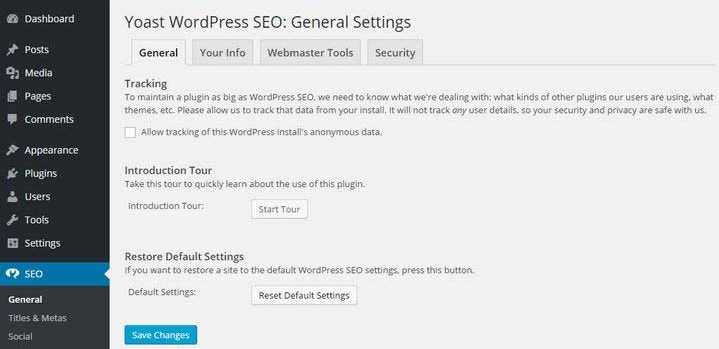 Général
Général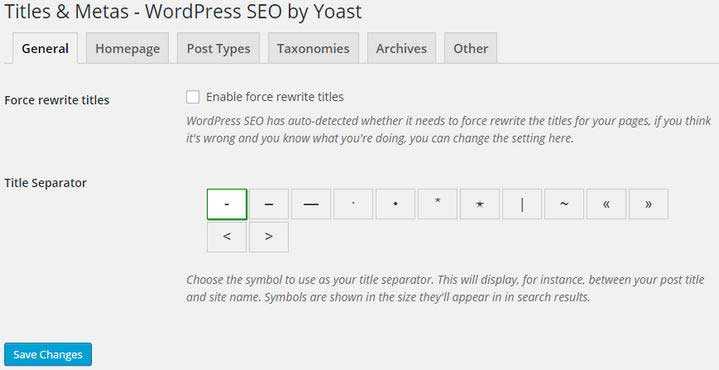 Général
Général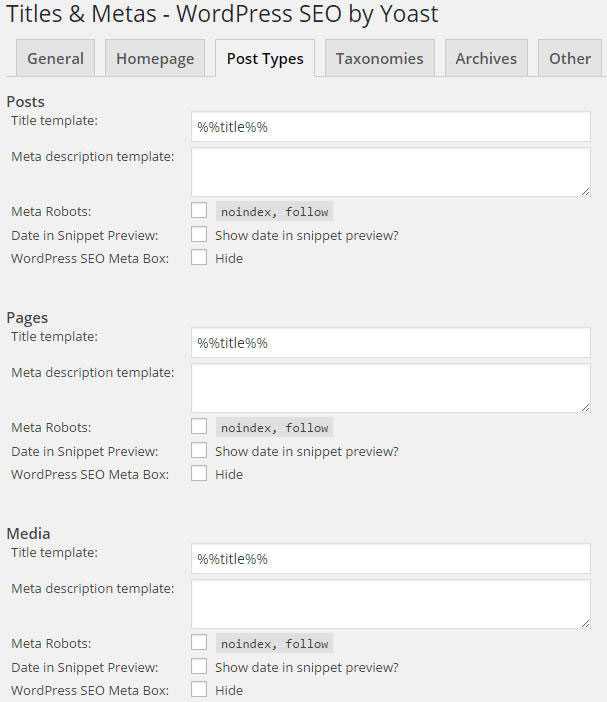
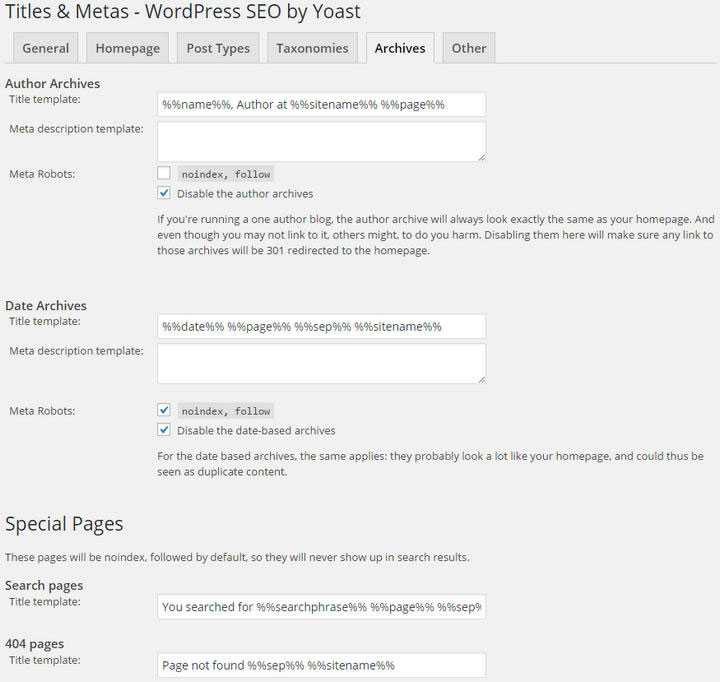 Autre
Autre